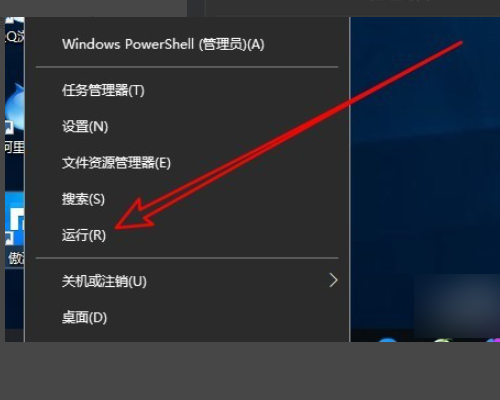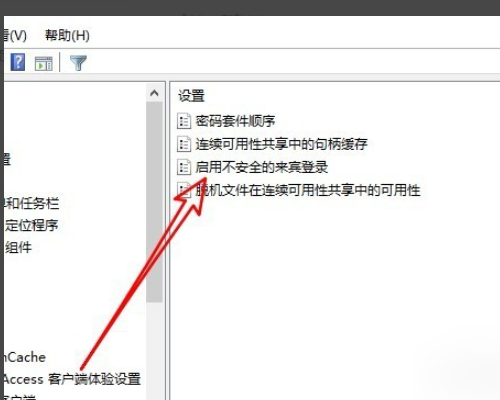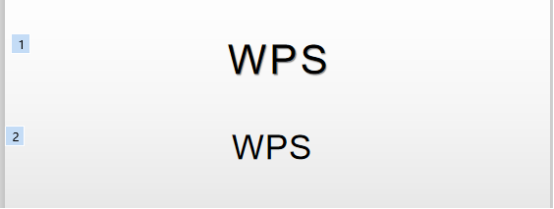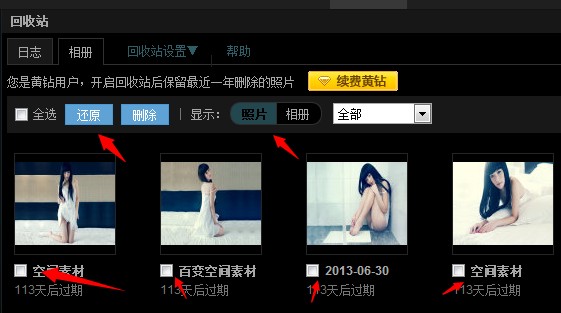电脑中共享文件夹无法删除怎么办
1、在Windows10系统桌面,我们右键点击左下角的开始按钮,在弹出菜单中选择“运行”菜单项。
2、接下来在打开的运行窗口中,输入命令gpedit.msc,然后点击确定按钮。
3、接着就会打开Windows10的本地安全组策略窗口,在窗口中依次点击“计算机配置/管理模板/网络/Lanman工作站”菜单项。
4、在右侧打开的设置窗口中,我们找到“启用不安全的来宾登录”设置项。
5、接着右键点击该设置项,在弹出菜单中选择“编辑”菜单项。
6、在打开的设置窗口中,我们点击“已启用”设置项,最后点击确定按钮就可以了。这样再访问共享文件夹,就不会再出现无法访问的情况了。
标签:文件夹,共享,删除